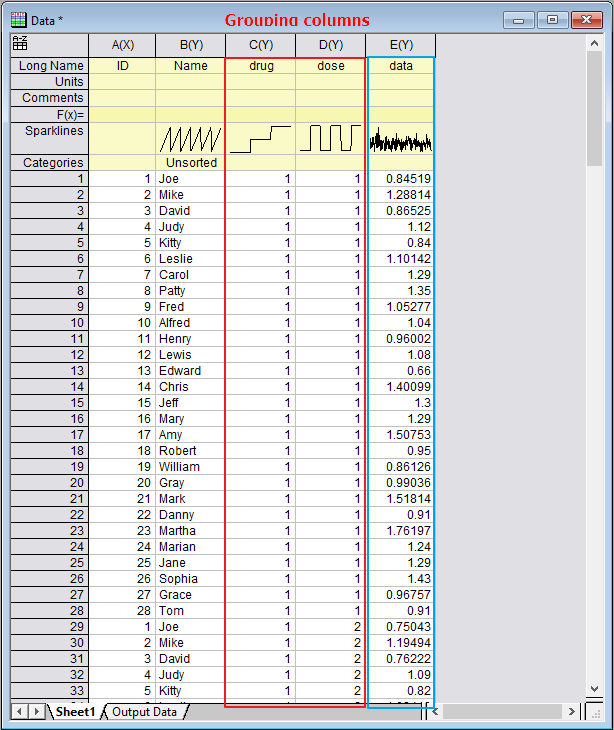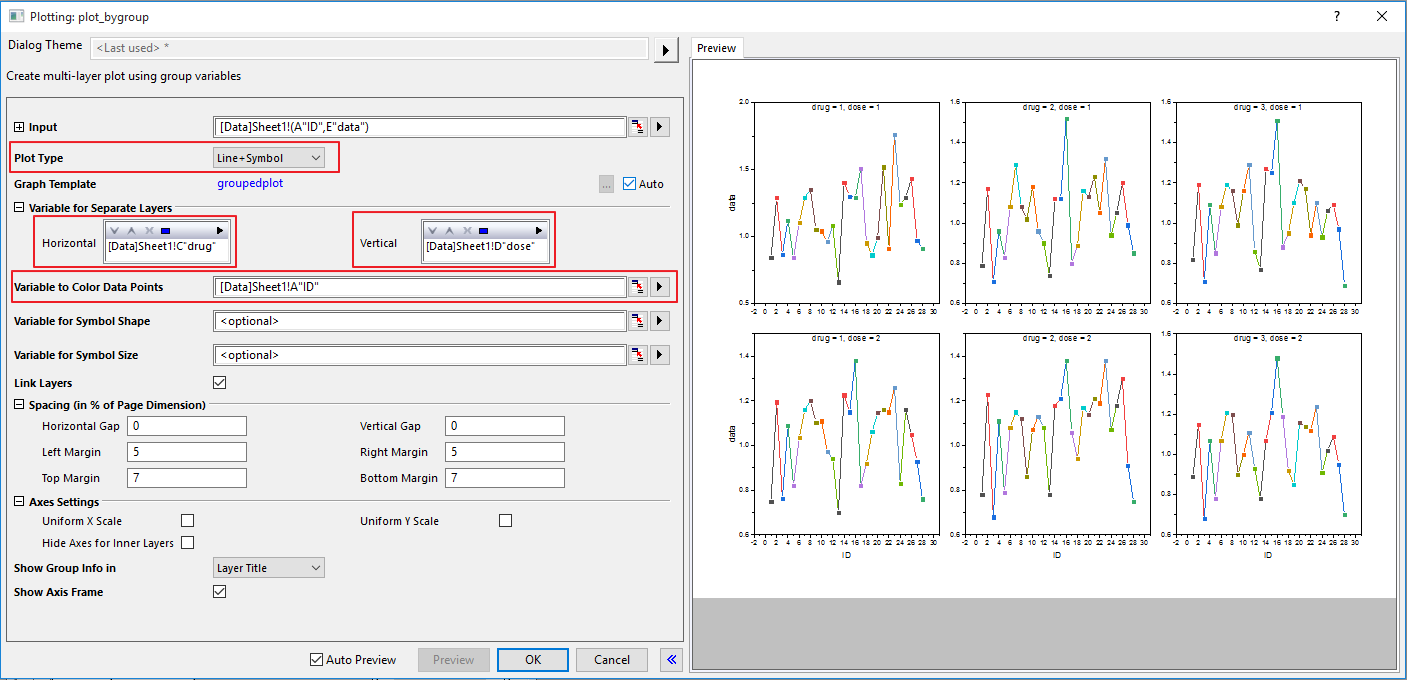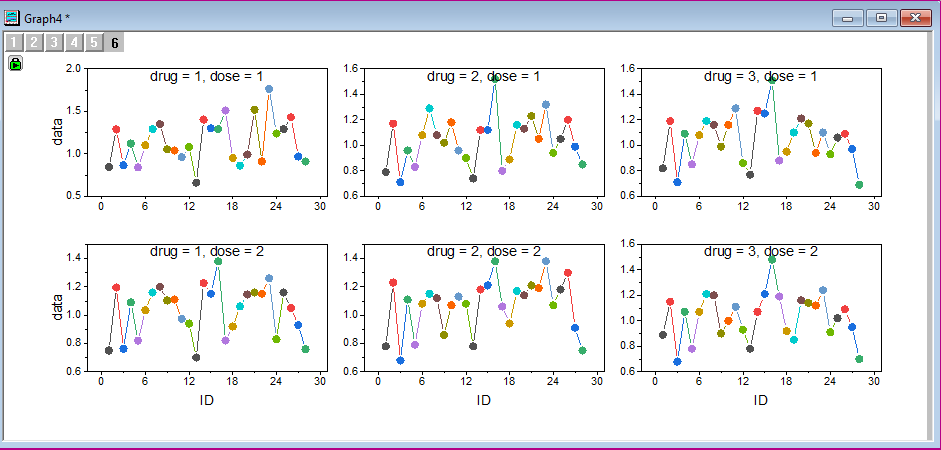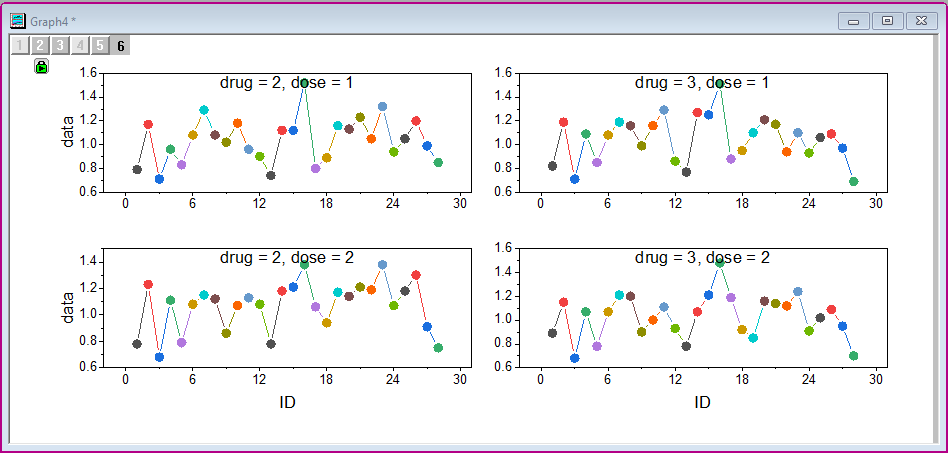Clusterdiagramm für gruppierte Daten in Origin 2019
Das Trellis-Diagramm wurde in Origin 2017 eingeführt, um Daten in mehreren Feldern darzustellen. Diese Methode ist sehr nützlich, wenn Daten, deren Gruppierungsinformationen sich in einer oder zwei Spalten befinden, wie unten zu sehen, gruppiert werden. Ein Nachteil von Trellis-Diagrammen ist, dass die XY-Skalierungen der Felder identisch sein müssen. In Origin 2019 wurde der Diagrammtyp Clusterdiagramm eingeführt, mit dem Anwender mehr Flexibilität beim Zeichnen von gruppierten Daten in mehreren Feldern haben. Die Hauptvorteile sind:
- Die XY-Skalierungen der Felder können unterschiedlich sein.
- Anwender können wählen, ob sie bestimmte Datengruppen im Diagramm verbergen.
Tutorial
Die Datendatei für dieses Tutorial steht auf der Webseite von OriginLab zum Download bereit.
-
Öffnen Sie die angehängte Datei, markieren Sie die Spalte col(E) und wählen Sie im Menü Zeichnen: Clusterdiagramm, um den Dialog zu öffnen. Nehmen Sie die folgenden Einstellungen im Dialog vor. Der Diagrammtyp ist Linie+Symbol. Legen Sie col(C) und col(D) als Trennung zwischen den Layer in horizontaler und vertikaler Richtung fest. Setzen Sie col(A) als die Variable zum Färben der Datenpunkte. Klicken Sie auf OK, um das Ergebnis zu sehen.
- Passen Sie das Diagramm nach Bedarf an:
-
Wenn Sie einige Layer im Diagramm verbergen möchten, klicken Sie bitte auf das grüne Schloss in der oberen linken Ecke des Diagramms und wählen Sie Layer zeigen/verbergen. Deaktivieren Sie im Dialog die 1 unter dem Modus drug. Die Layer im Diagramm mit drug=1 werden nicht angezeigt.
-
Bitte beachten Sie, dass die Gruppierungsspalten beim Erstellen der Zeichnung als kategorial behandelt werden. Sie können die Kategorien in der Gruppierungsspalte im Arbeitsblatt neu ordnen, um die Layer neu zu organisieren.